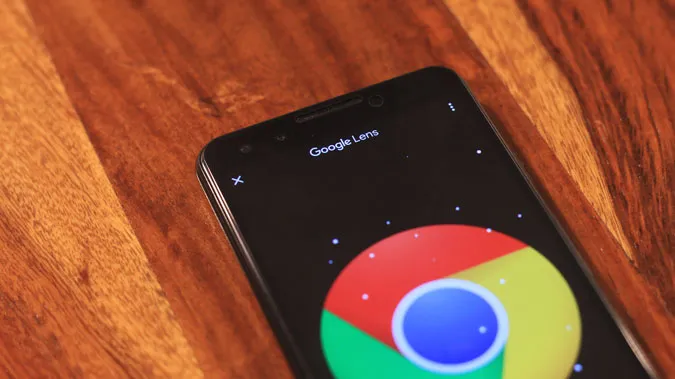Chrome на Android има функция, наречена „Simplified View“ (опростен изглед), която се появява всеки път, когато посетите уеб страница, която я поддържа. След като бъде активирана, тя показва уебстраницата в по-изчистен формат, като премахва досадното форматиране и рекламите, но по-често това е просто отвличане на вниманието, което трябва да затваряме всеки път.
За щастие в Chrome има скрита настройка във флаговете на Chrome, с която можете да я деактивирате. По-добрата част е, че можете да я настроите да се показва само когато страницата не е удобна за мобилни устройства, така че да можем да се възползваме от функцията, без да се разсейваме всеки път.
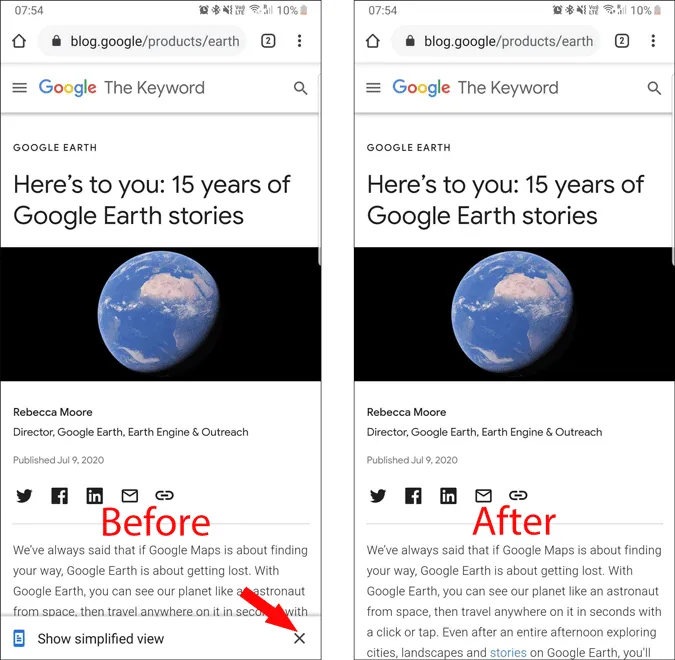
Деактивиране на изскачащия прозорец „Show Simplified View“ в Chrome
За да деактивираме изскачащия прозорец „Show Simplified View“, ще се възползваме от функцията Chrome Flags.
За незапознатите, Chrome Flags са експериментални функции на Chrome, които все още са във фаза на разработка и не са пуснати в стабилна версия. Могат да бъдат удачни или неудачни, но по-често ще подобрят работата ви с браузъра със скок.
Можете да получите достъп до функцията „Флагове“, като въведете следния URL адрес в адресното поле на браузъра Chrome.
chrome://flags/
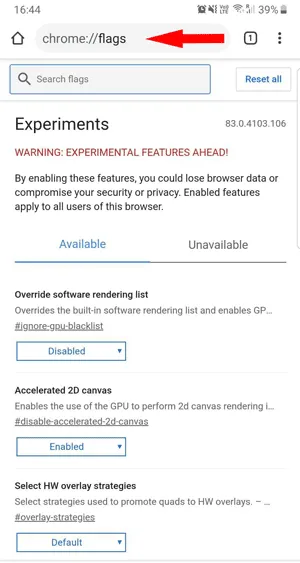
Ще видите дълъг списък с опции, всяка от които има падащо меню, което може да бъде настроено на Default (По подразбиране), Enabled (Включено) или Disabled (Изключено). Те са много, така че най-добрият начин да ги намерите е като използвате полето за търсене на флагове точно под адресната лента.
Потърсете в лентата за търсене опцията, наречена „Задействане на режима на четене“. Или можете директно да отворите тази връзка, за да получите достъп до точния флаг. Този флаг е наличен само в Chrome за Android, не можете да го персонализирате от десктоп или iOS устройства.
chrome://flags/#reader-mode-heuristics
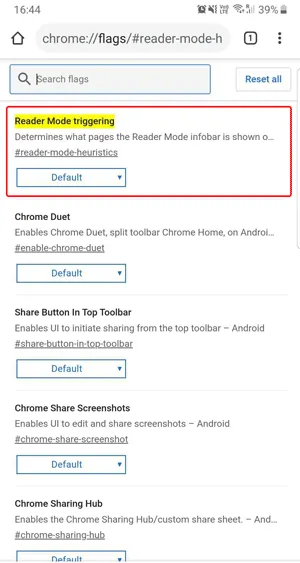
Можете да видите, че опцията е настроена на режим „По подразбиране“. Като докоснете тази опция по подразбиране, можете да видите изскачащ прозорец с множество опции.
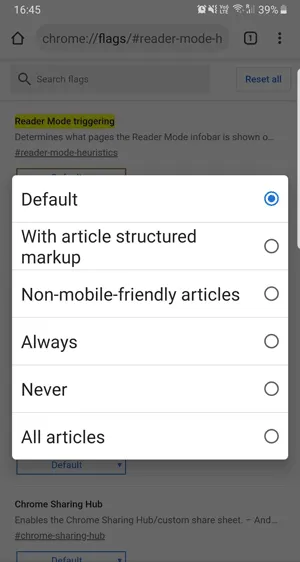
За да деактивирате напълно функцията за показване на опростен изглед, просто променете опцията от „По подразбиране“ на „Никога“, така че функцията ще спре да се показва напълно.
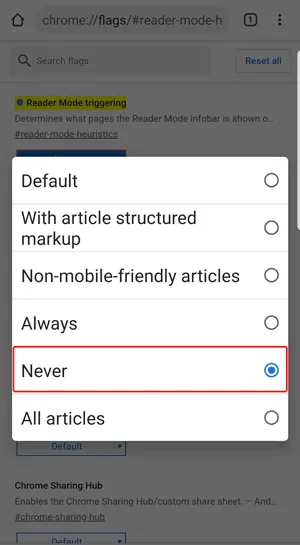
Но ако искате да използвате функцията на уеб страници, които не са оптимизирани за работа на мобилни телефони. Можете да я настроите на „Статии, които не са пригодени за мобилни устройства“, така че изскачащата функция ще се появява само когато дори е необходима. За моите тестове Chrome е наистина добър в намирането на уебстраници, които не са оптимизирани за мобилни устройства, и ви дава бърза удобна функция.
След като изберете опцията за флаг, ще бъдете подканени да стартирате отново браузъра си, за да я активирате, това ще затвори Chrome и ще го отвори отново, като добави промените в браузъра.
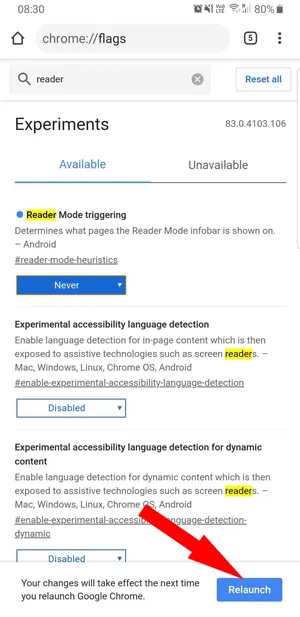
Сега вече няма да получавате изскачащия прозорец на всяка уебстраница с надпис „Покажи опростен изглед“.
Завършване
Въпреки че има няколко други опции като „Всички статии“ и „Със структурирана маркировка на статия“, те са напълно безсмислени, тъй като просто изскачат на всяка уебстраница, която е статия или има маркировка на схема на статия, което е нещо, което режимът по подразбиране вече прави. И така, как ви подейства тази хитрост? Ако имате някакви проблеми, уведомете ни в коментарите по-долу.